Трюки и секреты для новичков
Руководство по грамотной эксплуатации нового устройства.
Заряжаем смартфон быстрее
Как быстро или даже на бегу зарядить телефон, который разрядился в «0»? Что для этого сделать?
Используй мощный адаптер
В комплекте с iPhone идет стандартный адаптер, который не способствует скорейшему заряду устройства. Лайфхак: для зарядки используйте адаптер от iPad или MacBook, в таком случае iPhone зарядится до 100% намного быстрее. Это позволяет сэкономить много времени.
Включи авиарежим
Перед тем как поставить смартфон на зарядку, включите авиарежим. Таким образом, отключатся Bluetooth, Wi-Fi, использование геопозиции и устройство зарядится быстрее. Использование этих функций увеличивает потерю энергии вашего iPhone.
Увеличиваем время автономной работы
После нескольких лет исследования было выяснено, что можно увеличить время работы карманного друга, не прибегая к сложным уловкам. Вот два основных совета, которые реально помогают продлить время без заряда устройства.
Настрой фоновую геопозицию
Многие приложения отслеживают вашу геолокацию на постоянной основе. Во-первых, это небезопасно. Во-вторых, отнимает драгоценные проценты заряда. Зайдите в «Настройки» – «Конфиденциальность» – «Службы геолокации» и отключите эту функцию приложений или ограничьте, разрешив использовать данные только при использовании приложения.
Выключи фоновое обновление приложений
Социальные сети, мессенджеры, новостные приложения и многие другие агрегаторы периодически подгружают информацию, даже когда они неактивны. Это уменьшает время автономной работы iPhone. Для того чтобы приложения не загружали данные, пока вы ими не воспользовались, зайдите в «Настройки» – «Основные» – «Обновление контента».
Делаем систему быстрее и понятнее
Некоторые пользователи Айфонов отмечают, что телефон медлительный и неинтуитивный в использовании, что может показаться странным по началу. Если входите в число таких пользователей, для вас пара советов по ускорению устройства.
Отключи лишние анимации
Для ускорения работы операционной системы перед тем, как начать пользоваться Айфоном 5S для новичков, отключите лишнюю анимацию. Сделать это можно, перейдя в «Настройки» – «Основные» – «Универсальный доступ» – «Уменьшение движения». Сегодня это единственный вариант ускорения работы телефона без проведения джейлбрейка, что не получится сделать на новых моделях.
Добавь форму кнопкам
С выпуском следующих поколений популярного смартфона разработчики все больше приходят к минимализму. Кнопки, на которые можно нажать, указываются простым текстом. Изменить это можно, перейдя в раздел «Настройки» – «Основные» – «Универсальный доступ» – «Формы кнопок».
Настраиваем камеру и учимся ей пользоваться на 100%
Специалисты Apple делают все более современные и профессиональные камеры на выпускаемых устройствах. Такой подход позволяет не заморачиваться с покупкой камеры отдельно от мобильного устройства. Теперь возможно делать красивые фотографии, просто достав из кармана мобильный.
Горизонт
Часто ли вы слышите фразу: «Ты завалил горизонт на фото»? Если да, пора бы узнать маленький секрет. В настройках камеры можно выставить галочку в меню «Сетка», тогда, выстраивая фото по ровным линиям, вы просто не сможете завалить горизонт. Если только не захотите это сделать специально.
Фокус и экспозиция
Чтобы сфокусироваться на определенном предмете на фотографии, нужно просто нажать на него. Долгое зажатие регулирует экспозицию и делает фон ярче.
Делаем скриншоты и записываем видео с экрана
Тем, кто не знает, как пользоваться айфоном 5, непонятны отдельные вещи, которым другие пользователи давно научились.
Когда впервые держишь яблочный смартфон, не совсем понятно, как же на нем делать скриншот экрана. Все проще пареной репы: нужно зажать кнопку блокировки и кнопку «Домой» одновременно. Готово, вы восхитительны! Скриншоты сохраняются в галерее устройства, хранятся в альбоме «Снимки экрана».
На яблочных устройствах можно делать не только снимок экрана, но и видеозапись экрана, при этом производя действия и перемещаясь из приложения в приложение. На прошивке от 11-й версии и более, свайпните вверх – вылезет меню экрана. Снизу иконка с кружочком, нажмите на нее, через 3 секунды начнется запись экрана, о чем сигнализирует красная лента сверху. Остановить запись можно, нажав на эту красную ленту. Запись экрана остается в галерее видеозаписей.
Защита
Важнейший критерий, который является для многих определяющим – высокий уровень защиты пользовательских данных: от сканирования отпечатка пальца владельца, до получения доступа к личной информации через запароленный аккаунт. Айфон, как ни один другой смартфон, обеспечивает сохранность персональных данных владельца. Любая входящая и исходящая информация дополнительно шифруется, и конкурентам для взлома нужен будет дорогостоящий аппарат-дешифратор. Поэтому айфон идеально подойдёт бизнесменам, чтобы избежать утечки конфиденциальной информации.
Закрытая от стороннего вмешательства система сама не пропускает никакого вредоносного или даже потенциально опасного софта. Поэтому нет необходимости озадачиваться установкой антивирусов и тому подобных приложений. Обо всём уже подумал производитель – покупателю остаётся только включить айфон, активировать нужные настройки и пользоваться, без боязни скачать вместе с безобидными рингтонами или заставками программу-шпиона, пересылающую мошенникам личные данные владельца.
Многие продвинутые пользователи снимают заводскую блокировку доступа к системным файлам, делая джейлбрейк, но непонятно зачем тогда переплачивать за гаджет, главным преимуществом которого и является защищённость от любого стороннего влияния?
Неужели несколько сторонних программ стоят такого риска, неужто действительно нужен и оправдан подобный апгрейд?
На самом деле, действительно разбирающихся во всех тонкостях процесса пользователей – единицы, подавляющему большинству с лихвой хватает предустановленных возможностей (и слава Богу). Для них главное, чтобы айфон работал стабильно и бесперебойно, чтобы не вылетали приложения и система не глючила – а уж в этом «яблокофонам» равных нет.
Разочарованием оказалась функция Handoff
После презентации, я был очарован функция IOS 8 Handoff (поддержка передачи информации), которая должна была поощрить меня больше использовать смартфон в режиме Ipad. Его действие описаны на примере того, как должно функционировать приложение Pocket о чем разработчики сообщили за два дня до выхода iOS 8.
Предполагается, что закончив работу на iPhonie, взяв Ipad в руки, можно открыть в своем телефоне приложение прямо из лукскрина на планшете, а система за секунду переносит меня для прочтения текста в Pocket, почту в Mail.app, сайт в Safari и т.д. Эта функция работает в обоих направлениях.
Cоциальные сети
Tweetbot. Это крутой клиент для моей любимой социальной сети. Я уже делал обзор в своем блоге и сейчас могу только подтвердить все, что там написано. Классная, функциональная программа. Имеет своеобразный интерфейс, который многим не нравится. Но я его считаю прикольным и приятным для глаза. Программа имеет кучу функций, в частности фильтры (очень пригодятся в случае каких-то массовых явлений в твиттере, например ивентов Apple, или футбола, и синхронизация ленты и настроек через iCloud.
Skype. Всем известный клиент для передачи мгновенных сообщений через интернет. Внешний вид может нанести непоправимую психологическую травму людям с обостренным чувством прекрасного, как и большинство продуктов Microsoft. Вы не подумайте, я очень уважаю редмодского софтверного гиганта, но то, во что превратился Skype на iOS после его поглощения Microsoft у меня вызывает отвращение. Но тут ничего не поделаешь, у меня много партнеров по работе им пользуются и я с этой лодки так просто не смогу сойти.
BeejiveIM. Универсальный клиент, поддерживающий все, кроме Skype. Одна из первых программ, которую я приобрел. Она классная, но я сейчас понимаю, что если бы мне было нужно ее приобрести еще раз, то я бы этого не сделал. Потому что в конце концов из того, что она поддерживает я пользуюсь только Jabber. И если вы используете в повседневной жизни лишь Gtalk или Jabber, я бы не советовал покупать ее. Зато вы могли бы скачать бесплатный BeejiveIM for GTalk или приобрести за недорого JabberB — BeejiveIM for Jabber. Вообще можно еще поискать, в Beejive кучу клиентов для различных IM, большинство из которых бесплатны. Одним словом программы достойны внимания, работают стабильно, удобны в использовании и имеют простой и понятный интерфейс.
Instagram. Только ленивый, или человек, который совсем недавно присоединился к интернету, не знает что такое Instagram. Поэтому рассказывать что-то об этой программе не стоит — все и так о ней все знают. Добавлю только то, что я ею пользуюсь время от времени. Я не хипстер, хотя иногда просыпается желание нафигачить луков. Но в основном использую ее для просмотра фотографий знакомых и друзей для того, чтобы убить время.
VK App. Это клиент для третьей моей любимой социальной сети. Мне действительно очень нравится ВКонтакте, но еще больше мне нравится его клиент для iPhone. Во-первых, он быстрый как молния. По сравнению с ним клиент для Facebook очень медленный. Во-вторых приложение очень качественно написано. Глюков почти нет, по крайней мере я их не видел за несколько месяцев использования. В-третьих, он чертовски эстетический. В ВКонтакте работают талантливые проектировщики интерфейсов и они уложились на все сто, для того, чтобы сделать классный клиент для социальной сети. Почитать подробнее о программе можно на странице производителя.
Netbot. А это клиент для моей второй любимой социальной сети. Я уже писал о App.net, повторяться не буду. Netbot очень похож по внешнему виду на Tweetbot. В чем он проигрывает клиенту для твиттера так это в функциональности. Но, я подозреваю, это из-за пока не развитой функциональности социальной сети, которая находится в стадии альфа тестирования. После последнего обновления клиент стал поддерживать push сообщения. Конечно, для App.net есть уже достаточно бесплатных клиентов, но этот, на мой взгляд, самый удобный из того, что в настоящее время есть.
Foursquare. Что такое Foursquare многие из вас знают, а если не знают, то погуглите и узнаете. Я этой социальной сетью не пользовался года два. А в последнее время открыл для себя чудесные плюшки Foursquare : возможность получать действительную полезную информацию о заведениях. В первую очередь это касается паролей к Wi — Fi сетей. Кроме того, там есть действительно полезные советы про заведения. Начиная с вкусных блюд и заканчивая информацией про какую-то акцию, которая происходит в заведении. Кстати, у нас заведения начинают понемногу внедрять различные акции и бонусы для пользователей Foursquare, как это делают во всем остальном цивилизованном мире уже несколько лет.
Настройте стартовую страницу Safari.
Обновленная стартовая страница Safari в iOS 15 представляет собой универсальный магазин для всех ваших закладок, избранного, часто посещаемых сайтов, предложений Siri , вкладок iCloud, списка чтения и отчета о конфиденциальности. также имеет несколько настраиваемых параметров, таких как возможность выбирать собственные обои для начальной страницы. Вы даже можете при желании синхронизировать внешний вид стартовой страницы на всех своих устройствах через «iCloud».
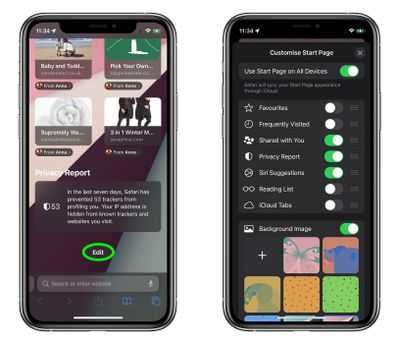 В представлении «Вкладки» нажмите значок «+» в нижнем левом углу, чтобы открыть новую вкладку, затем прокрутите страницу до конца и нажмите кнопку «Изменить» . Используйте переключатели для управления тем, что вы хотите отображать на стартовой странице. Варианты: «Избранное», «Часто посещаемые», «Доступные вам», «Отчет о конфиденциальности», «Предложения Siri», «Список чтения» и «Вкладки iCloud» .
В представлении «Вкладки» нажмите значок «+» в нижнем левом углу, чтобы открыть новую вкладку, затем прокрутите страницу до конца и нажмите кнопку «Изменить» . Используйте переключатели для управления тем, что вы хотите отображать на стартовой странице. Варианты: «Избранное», «Часто посещаемые», «Доступные вам», «Отчет о конфиденциальности», «Предложения Siri», «Список чтения» и «Вкладки iCloud» .
Чтобы синхронизировать настройки стартовой страницы с другими устройствами, связанными с тем же Apple ID , включите переключатель рядом с «Использовать стартовую страницу на всех устройствах» . Вы также можете включить параметр «Фоновое изображение» и выбрать один из существующих обоев iOS или выбрать свой собственный из фотографий, нажав большую кнопку «+» .
Ремонт
Ремонт своими руками
Кажется что это самый дешевый и надежный способ, но не всегда. Бывает что после самостоятельной замены модуля экрана на айфон 5, он больше не включается, причины и симптомы рассматривали выше, теперь же выясним как это все починить. По традиции, внизу статьи будет видео-инструкция.
- Проверяем модуль на другом iphone 7 или иной подходящей модели, если он отказывается работать на пациенте.
- Жесткий шлейф, от не оригинальной китайской запчасти становиться головной болью, что бы устранить это, достаточно приклеить кусочек мягкого материала, например, губки для мойки посуды.
- Проверяем правильность расположения винтов, длинные винты перебивают токопроводящие дорожки на нижних платах и приводят к расслоению.
- Токопроводящие дорожки тоже можно восстановить своими руками, как это правильно сделать, смотрите на видео.
Ремонт в сервисе
Дорогое удовольствие, но оно того стоит, тем более если iphone 5 не подает признаков жизни после ремонта произведенного вами лично. Переделка работы мастера после замены дисплея или после замены корпуса на iphone 6, может стоить очень дорого, так как неквалифицированный человек может допустить смертельные для оборудования ошибки.
Стоимость может перевались за 10000 рублей, особенно если придется перепаивать контроллер U2 или любой другой модуль.
Вставляем сим-карту
Для iPhone 6 нужна nano-SIM, которая на данный момент является самой маленькой карточкой для устройств. Неудивительно, ведь компания стремиться использовать самые технологичные решения в своих продуктах.
Для того чтобы открыть отсек куда нужно вставлять нано СИМ, вам потребуется специальная металлическая «палочка», которая идёт в комплекте с устройством и выглядит как показано на картинке справа. Всё что вам нужно, это засунуть её абсолютно прямо в специальный паз для неё и надавить. Давить нужно будет довольно сильно — Apple делают всё добротно. Нужно именно давить под прямым углом, а не подковыривать как некоторые считают. После некоторых усилий ячейка откроется и вы сможете её высунуть полностью пальцами.
Что же делать если у вас обычная SIM-карта? Идеальным решением будет сходить в салон связи вашего оператора, где вам любезно поменяют вашу симку на ту, которая нужна для iPhone 6, т.е. на nano-SIM.
Если у вас не никакого желания идти куда-то там, что-то там менять — можно обрезать вашу карточку до нужных размеров. Делается это легко и непринуждённо и мы подробно об этом писали здесь.
Тем более если у вас не получиться обрезать как нужно вашу SIM карточку — тогда уже можно идти и к оператору.
Делитесь тем, что у вас на экране, с помощью Siri
В iOS 15 одним из результатов повышения контекстной осведомленности «Сири» является его способность помогать вам делиться всем, что находится на экране «iPhone», с кем-то еще с помощью сообщения, будь то веб-сайт в Safari, песня в Apple Music , фотография или просто местный прогноз погоды.
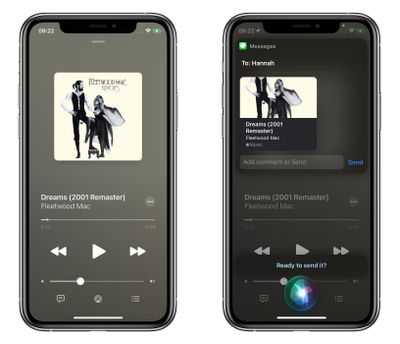 Чтобы поделиться чем-то в любое время, скажите «Привет, Сири», а затем «Поделись этим с ». «Сири» начнет действовать и подтвердит ваш запрос, спросив: «Вы готовы его отправить?» На этом этапе вы можете либо сказать да / нет, либо добавить комментарий к сообщению, используя поле ввода, а затем нажать «Отправить». Если это что-то, чем нельзя поделиться напрямую, например прогноз погоды, «Сири» сделает снимок экрана и отправит его вместо этого.
Чтобы поделиться чем-то в любое время, скажите «Привет, Сири», а затем «Поделись этим с ». «Сири» начнет действовать и подтвердит ваш запрос, спросив: «Вы готовы его отправить?» На этом этапе вы можете либо сказать да / нет, либо добавить комментарий к сообщению, используя поле ввода, а затем нажать «Отправить». Если это что-то, чем нельзя поделиться напрямую, например прогноз погоды, «Сири» сделает снимок экрана и отправит его вместо этого.
Инструменты и подготовка
Для разборки и последующей сборки iPhone 6 поднадобятся следующие инструменты:
Не рекомендуем использовать кухонную утварь и домашний инструмент: тот же кухонный нож имеет слишком большую толщину для выполняемых задач. Залезать в смартфон за 45 тысяч надо только с правильно подобранным арсеналом.
Также советуем обзавестись небольшим пластиковым контейнером с несколькими отсеками, в который вы будете складывать микроскопические болты. Если уронить их на пол, есть большой риск потерять навсегда и не найти даже с лупой и фонариком. Будьте бдительны.
Сами болты и компоненты старайтесь группировать по зоне, откуда их достаёте. Ускорите процесс последующей сборки.
При вкручивании он может повредить пистоны, стоящие на основной плате. А прокручиваясь, они вызывают обрывы контактных дорожек.
Как пользоваться AppStore
Если человек перешел с Андроида, то он явно помнит о том, что на нем был такой сервис, как Play Market. AppStore – это точно такой же магазин приложений. Она позволяет скачивать различные игры и программки для того, чтобы пользователю было комфортно управлять свои Айфоном.
Эта база действительно очень проста и удобна, если с ней разобраться. В неё нет сложных механизмов. Например, есть такая вкладка, как «Сегодня». В ней человек может найти все то, что выбрано экспертами, те игры, которые пользуются популярностью, все основные новости. Вкладка под названием «Игры» нужна для того, чтобы выбрать необходимое для себя приложение, при этом присутствует разделение на нужные разделы. Там найдется все, даже самые стратегические игры, головоломки. В разделе приложений человек найдет те программки, которые помогут ему сделать экосистему своего телефона проще и понятнее.
Во вкладке «Поиск» можно найти то приложение, которое пользователю интересно, а если необходимо обновить уже имеющуюся утилиту, то раздел «Обновления» придет на помощь.
Как видно, AppStore – это действительно простая система со своими преимуществами и недостатками, которые познаются уже в использовании.
Автономность
По автономности iPhone SE 2020 провалил тест, показав всего 4,5 часов работы экрана на практике. iPhone 12 mini показал себя чуть лучше.
- iPhone SE 2: 1821 мАч (6,96 Вт/ч).
- iPhone 12 mini: 2227 мАч (8,57 Вт/ч).
- iPhone 12 и 12 Pro: 2815 мАч (10,78 Вт/ч).
- iPhone 12 Pro Max: 3687 мАч (14,3 Вт/ч).
В iPhone 12 mini емкость АКБ больше, чем в iPhone SE 2, но меньше, чем во всей актуальной линейке iPhone. Но несмотря на это, автономность этого устройства впечатляет. iPhone 12 mini легко «держит» один интенсивный рабочий день на одном заряде батареи. Но если вы хотите максимальной автономности, покупайте PowerBank или iPhone 12 Pro Max (заряд держит 1,5 дня).
iPhone 12 mini имеет быструю зарядку на 20 Вт, правда беспроводная зарядка только на 12 Вт. В то время как все остальные модели 12-й линейки способны заряжаться по «безпроводу» 15 Вт.
Для быстрой зарядки днем используйте проводную зарядку и высокоамперный адаптер, для ночной зарядки рекомендую беспрооводную на 12 Вт.
И еще интересный момент: кольцо по краям магнитного кольца MagSafe обрезано — просто не хватило места.

Но на практике это не сказалось на силе магнитизма при использовании фирменных аксессуаров MagSafe.
Активация и настройка iPhone/iPad
Настраиваем главные функции нового смартфона.
Как создать Apple ID
Без учетной записи Apple ID вы не сможете пользоваться многими сервисами смартфона. Привязка к Apple ID позволяет скачивать музыку, фильмы, книги, игры, другие полезные приложения на устройство и пользоваться облаком, куда сохраняются данные. В случае утери или поломки устройства, сохраненная резервная копия поможет начать пользоваться другим аппаратом с сохранением всех прошлых настроек телефона.
При настройке нового мобильного устройства нужно создать Apple ID, давайте пошагово разберем, как это сделать.
- Нажмите «Нет Apple ID».
- На экране устройства появится надпись «Создать Apple ID бесплатно». Также это действие можно осуществить в настройках телефона.
- Укажите свои достоверные данные. Потребуется ваша дата рождения и имя. После ввода данных проверьте их. Если они введены верно, нажмите «Далее».
- Можно выбрать для привязки вашу электронную почту или создать новую на iCloud.
Для использования Apple ID понадобится добавить данные о банковской карте, так как некоторые приложения платные. Деньги снимают после подтверждения покупки платежным паролем или при подтверждении покупки с помощью Touch ID. При каждом скачивании приложений с AppStore Айфон будет запрашивать у вас пароль (даже при установке бесплатных приложений).
Как создать учетную запись iCloud
- Откройте «Настройки» — «Почта, адреса, календари» — «Добавить учётную запись iCloud»
- Нажмите «Создать учётную запись» и далее следуйте инструкции.
Как перенести контакты на iPhone
Как начать пользоваться Айфоном и перенести контакты с Андроида на iOS?
- На прошлом устройстве скачайте на сайте freesoft.ru программу Move to iOS. Подключите оба устройства к доступной Wi-Fi сети, желательно к домашней, чтобы не потерять данные.
- Процесс переноса данных может быть трудоемким для устройств, поэтому нужно подключить их к источникам питания. Поставьте оба устройства на зарядку.
- Проверьте, сколько места занимают данные для переноса с Андроида на Айфон и убедитесь, что на Айфоне хватит свободного места без утери каких-либо данных. Сделать это можно перейдя в «Настройки» – «Основные данные» – «Об этом устройстве».
- Если необходимо перенести данные и избранные страницы из браузера на Android, обновите браузер до последней версии.
- Во вкладке «Программы и данные» найдите пункт «Перенести данные с Android», откройте на прошлом устройстве саму программу Move to iOS, внимательно прочтите условия и положения использования программы. После прочтения согласитесь с условиями использования, нажав «Принимаю», далее появится функция «Поиск кода», с ее помощью вы сможете осуществить сопряжение устройств.
- Оба устройства покажут на экранах код для сопряжения, который нужно ввести, после iPhone покажет надпись «Перенос данных».
- На прошлом смартфоне выберите файлы и контакты, которые хотите сохранить и перенести на новое устройство. Понадобится время для сопряжения устройств, проявите терпение.
AppStore: как им пользоваться
Если до появления яблочного смартфона, вы пользовались устройством на базе Android, значит, знакомы с Google Play. Appstore представляет собой идентичную базу для скачивания игр, приложений на ваш новый смартфон. Простота и удобство AppStore позволяют разобраться в использовании пользователю.
Вкладка «Сегодня» отображает новости и выбранные экспертами и пользователями приложения дня. Вкладка «Игры» включает в себя развлекательные приложения с разделением по жанрам. Даже искушенный любитель стратегий и головоломок и симуляторов найдет для себя там много полезного. Вкладка «Приложения», где можно найти полезные утилиты. «Обновления», где показаны доступные версии прошивки. И последняя вкладка «Поиск», где вы самостоятельно можете найти те приложения или игры, которые хотели бы установить.
Если это ваш первый Айфон после Андроида
Если это первый пользовательский телефон на базе iOS, а раньше человек все время сидел на Андроид, то ему придется изрядно изучить всю систему Айфона вдоль и поперек. У пользователя могли быть разные причины, чтобы перейти с Андроида на Айфон, но, несмотря на это, система у обоих устройств отличается.
В Айфоне другие приложения, а также другие условия для работы. Сначала новичку может быть непривычно и некомфортно. Сама система Apple напоминает замкнутый круг, в котором все элементы связаны между собой. Если же у человека есть другие устройства от той же компании, то с большей вероятностью он может их синхронизировать. Это делает систему от компании намного удобнее и практичнее. Благодаря подобному механизму все выбирают яблочные устройства.
Появится привычка использования «яблока», потому что ко всему человек может привыкнуть. Также ему необходимо изучить все системы, все функции, а также по максимуму изначально упростить себе работу на телефоне.
Посмотрим правде в глаза: iPhone 6 это действительно большой телефон.
Конкуренция по выпуску больших смартфонов ведется уже долгие годы и Apple есть чему поучится от других компаний. Речь идет не о поверхности экрана, а о размере всего корпуса. Конкуренция со стороны 4,7-дюймовых мобильных телефонов весьма значительна и в этом сегменте смартфоны Apple явно меньше, особенно в отношении длинны. В Apple, однако, трудно добиться таких габаритов телефона, и причиной этого не является злая воля проектировщиков.
Ситуация патовая по двум причинам. Первая связана с кнопкой “Home”, от которой никак не могут избавиться. Я не могу себе представить, как пользоваться телефоном без прекрасно работающего Touch ID, особенно после введения интеграции сканер отпечатков пальцев с другими приложениями. В смартфонах с Android проблема была решена очень просто, кнопка была перенесена на экран, однако в Apple экран не может занимать максимальную поверхность телефона.

iPhone 6 это действительно большой телефон

iPhone 6 это действительно большой телефон

iPhone 6 это действительно большой телефон

iPhone 6 это действительно большой телефон
Как пользоваться iPhone 6, 6S для новичков. Первый запуск
Для запуска смартфона следует нажать и удерживать боковую кнопку. Телефон включится, на дисплее появится яблоко, потом появится стрелка. Для разблокировки экрана следует потянуть за неё. Затем выбрать язык, государство и подключить геопозиционирование, что позволит использовать навигатор.
Следующий шаг – первоначальная настройка Айфона, выполняется в зависимости от того, новый смартфон или нет. Перед тем как пользоваться Айфоном 6 s, для новичков стоит прояснить, что при покупке уже активированного телефона, необходимо взять у бывшего владельца те данные, которые он вводил во время активации. Если IPhone новый – настраивать самостоятельно.
Интерфейс
В iPhone 6 Plus установлена последняя версия мобильной операционной системы Apple, получившей название iOS 8. Она практически не отличается от того, что было описано в обзоре iPhone 6, но некоторые изменения всё-таки есть. В Apple решили, что увеличенный дисплей не должен пустовать, поэтому дополнительное место теперь используется в горизонтальном режиме.
Например, иконки на основном экране поворачиваются согласно положению смартфона, чего пока нет даже в iPad, а в почте и сообщениях в горизонтальном режиме появляется дополнительная панель справа. Больший дисплей с более высоким разрешением предлагает массу возможностей для улучшения интерфейса iOS. К сожалению, пока ещё не все разработчики приложений успели адаптироваться к этой новой политике Apple. Но в целом, тренд положительный, компания правильно сделала, что не просто увеличила интерфейс вслед за дисплеем, но подумала над тем, как можно использовать дополнительное пространство.
Android
С Android все намного сложнее. Чистая версия системы, распространяемая Google, вообще не имеет подобных функций; поэтому производители реализуют ее сами, разными методами и с разной степенью удобства.
Samsung
Наверное, лучшая реализация функции управления одной рукой — у Samsung. Здесь доступно сразу две реализации: ты можешь либо включить масштабирование интерфейса, когда содежимое экрана уменьшается так, чтобы ты мог дотянуться до всех элементов управления (аналог твика OneHandWizard), либо активировать функцию сдвигания таких вещей как клавиатура, кнопки калькулятора и окно ввода пин-кода в одну из сторон экрана.
Обе функции доступны в Настройках: «Экран и обои -> Управление одной рукой». Досточно просто включить одну из них. После этого вторая функция заработает сама, а для активации первой нужно будет нажать кнопку «Домой» три раза. В старых прошивках (Galaxy S5, например) функция активируется с помощью свайпа от края экрана с возвращением пальца к краю (туда-обратно).
Asus
Прошивка смартфонов Asus также поддерживает режим масштабирования (уменьшения) картинки на экране с целью сделать все элементы интерфейса доступными для большого пальца. Активируется она в разделе «Режим управления одной рукой» в настройках, а включается с помощью двойного тапа по кнопке домой. Очень просто.
LG
Реализация функции управления одной рукой в смартфонах LG гораздо беднее. По сути все, что тут есть — это возможность включить тот самый сдвиг клавиатуры, номеронабирателя и окна ввода пин-кода на экране блокировки влево или вправо. Для ее активации идем в настройки: «Настройки -> Устройство -> Управление одной рукой». Все три функции можно включить отдельно.
Другие
Прошивки многих других смартфонов также включают в себя функции для работы одной рукой. Тот же режим масштабирования доступен в смартфонах Sony, Huawei и Xiaomi. Нередко подобную функциональность можно встретить даже в прошивках китайских ноунеймов. Главное, попытаться ее найти.
Габариты
iPhone 12 mini — это самый маленький актуальный смартфон компании и самый удобный (на мой взгляд).
Он меньше, чем iPhone SE 2 на 7 мм по высоте и 3 мм по ширине. Но если сравнивать с Айфонами эпохи Джобса, то по высоте он больше, но по ширине такой же — а это идеальный хват.

А при малых размерах диагональ дисплея увеличилась с 4,7 до 5,4 дюймов, благодаря отсутствию полос, отрезающих экран до соотношения сторон 16:9.
Но в современных iPhone не все так просто: есть и выемка под FaceID и закругление вокруг матрицы. Т.е. фактическая диагональ дисплея меньше.
Количество отображаемой информации в интерфейсе iPhone 12 mini, ее отображается больше на пару строчек, чем в iPhone SE 2, что при таких габаритах круто.
Но по сравнению с iPhone 12 на 6,1 дюймов информации влезает меньше. При этом элементы интерфейса (шрифты, иконки) слегка компактнее. Если смотреть видео с соотношении сторон 16:9, не растягивая, то размеры картинки практически идентичны.

Размер клавиатуры для набора текста одинаковый, только в iPhone 12 mini есть отдельная кнопка Emoji, т.к. кнопка переключения языков расположена ниже.
Смартфон iPhone 12 mini очень легкий, им удобно пользоваться в одной руке. Не хватает одного — русского свайпа, потому что набирать текст на ходу, тыкая по маленьким кнопкам неудобно.
Самое приятное в Mini — рамки дисплея стали немного меньше даже по сравнению с iPhone 12. И мне реально интересно, почему нельзя было сделать такую же тонкую рамку на всех моделях iPhone 12.
Разборка iPhone 12 mini показала, что размер вибромоторчика Taptic Engine сократился на 25%.

И уменьшился размер динамиков. Поэтому количество отверстий под него уменьшилось на нижней стороне iPhone.
По вибрации никакой разницы нет, но по звуку она есть, и довольно ощутимая. В iPhone 12 mini нет ни басов при просушивании музыки, ни объемности звучания, ни большой громкости. Хотя присутствует стереозвучание, но сам звук «плосковат».
Обвязка датчиков под FaceID и разговорный динамик стали чуть компактнее. Но ни на размер челки, ни на громкость динамика это не повлияло.
Камеры абсолютно идентичны по внутренностям, что и в iPhone 12.
Используйте автоматический перевод в приложении «Переводчик».
С помощью приложения «Переводчик» вы можете произнести фразу вслух и перевести ее на другой язык. В режиме разговора эта возможность позволяет вам общаться в чате с кем-то, кто говорит на другом языке, потому что «iPhone» слушает оба языка и может переводить между ними.
Раньше вам приходилось нажимать значок микрофона, прежде чем вы начинаете говорить фразу, которую хотите перевести, а затем другой человек нажимал тот же значок, прежде чем он мог говорить на другом языке. Однако в iOS 15 Apple добавила опцию автоматического перевода, которая означает, что ни один человек не должен взаимодействовать с экраном, чтобы перевести свою часть разговора. Чтобы включить автоматический перевод, коснитесь вкладки «Разговор», затем коснитесь значка с многоточием (три точки) и выберите «Автоперевод».
Что еще ожидали в Купертино на открытии?
Новый телефон от Apple можно оценить как «наилучший iPhone из выпущенных до сих пор», некоторые утверждают, что это лучший телефон в мире. Даже самые большие поклонники Apple, отметили, что во многих отношениях телефоны Тима Кука выделиться на фоне конкурентов.
Меня очень разочаровали малая емкость аккумулятора, отсутствие светодиода уведомлений и стереодинамиков. Не отказался бы также от водонепроницаемости телефона в случае утопления. Ожидал также от Apple, участие в гонке под названием «беспроводная зарядка». Расстраивает меня, что не во всех странах можно пользоваться модулем NFC. Apple Pay будет работать только в США, и я не смогу воспользоваться модулем быстрой загрузки фотографий.
Я все еще не могу с уверенностью сказать, доволен ли я изменением размера телефона Apple.
Я разочарован, что компания Apple не выпустила iPhone 5s II, который включал бы в себя A8, улучшенную ISight веб-камеру, модуль NFC и другие компоненты «шестерок» в прошлогоднем корпусе. Я также не думаю, что в будущем появится iPhone 6 Mini.
Изменение диагонали iPhone является окончанием эпохи малых телефонов. Я согласен, что 3,5 и 4-дюймовый размер экрана по диагонали был оптимальным для мобильных телефонов несколько лет назад, но теперь этого уже не достаточно.
Богатство приложений в AppStore подтверждает, что даже Apple решила пожертвовать комфортом для возможности пользоваться большим количеством опций сразу.






























